Как в фотошопе сделать рисунок из фотографии карандашом
Знали ли вы о том, что вашу фотографию можно превратить в маленькое произведение искусства? Причем для этого не потребуются ни профессиональные навыки, ни дорогая утилита, ни много времени. В программе «Фотошоп на русском» содержится огромное количество различных улучшений и спецэффектов для изображений. Из нижеследующей инструкции вы узнаете, как в фотошопе сделать рисунок из фото.
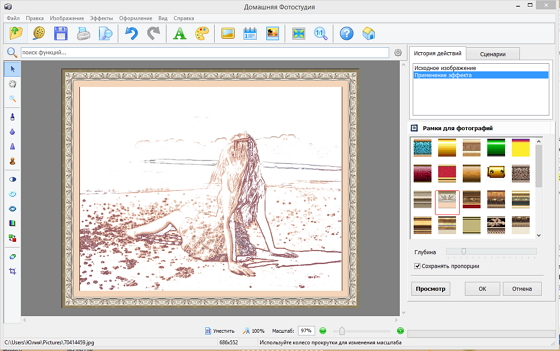
Шаг 1.
Скачать «Русский фотошоп» на компьютер. Нажмите на иконку скачивания на соответствующей странице. Дистрибутив программы загрузится на ПК в течение нескольких минут, примерно столько же времени займет установка утилиты. Вы успеете прочитать статью: «Как научиться пользоваться фотошопом». Поставьте галочку «разместить ярлык на рабочем столе», чтобы иметь к ней быстрый доступ.
Шаг 2.
Запустить фотошоп и открыть в нем фотографию. Нажмите на верхнюю иконку после запуска программы – «Открыть фотографию». Выберите фото, хранящиеся на компьютере, и нажмите «Открыть». При последующих запусках утилиты, ранее открытые фото сохраняются в нижней ленте.
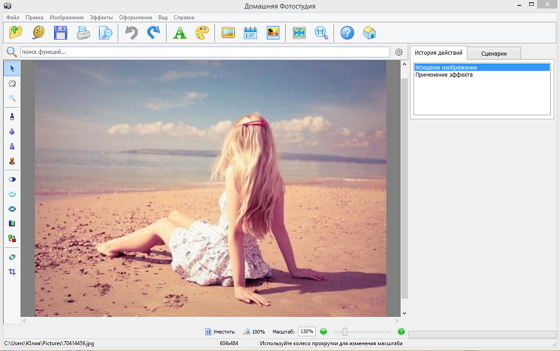
Шаг 3.
Убрать дефекты фото. Если на снимке имеются дефекты, то фотошоп предлагает избавится то них буквально за несколько кликов. Выберите вкладку «Изображение» и далее «Устранение дефектов». Уберите с портрета «красные глаза», добавьте снимку яркости, или, наоборот, затемните его, и многое другое.

Шаг 4.
Открыть каталог эффектов. Это можно сделать двумя способами: нажать на изображение палитры художника в верхней части меню, или дважды щелкнуть на вкладку «Эффекты». Данная функция позволяет вам преобразить изображения, сделать их яркими, интересными и оригинальными. Далее мы подробно рассмотрим, как в фотошопе сделать рисунок из фото карандашом.
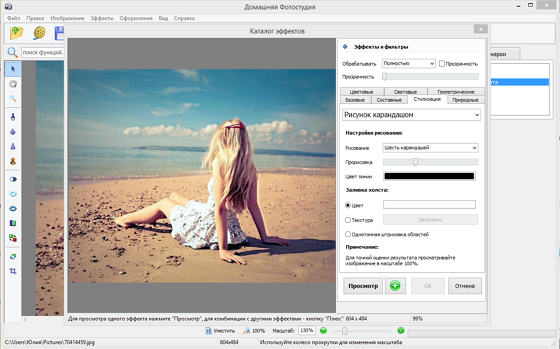
В каталоге эффектов выберите вкладку «Стилизация», далее, в выпадающем меню – «Рисунок карандашом». В правой части меню откроются функции для превращения фото в рисунок. Настройте, сколько будет в прорисовке: один, шесть или набор из 12 карандашей. Далее – глубину обработки (при помощи специального ползунка), цвет линии. Настройте заливку холста, фотошоп с эффектами на русском языке предлагает загрузить готовые текстуры, или использовать однотонную штриховку областей.
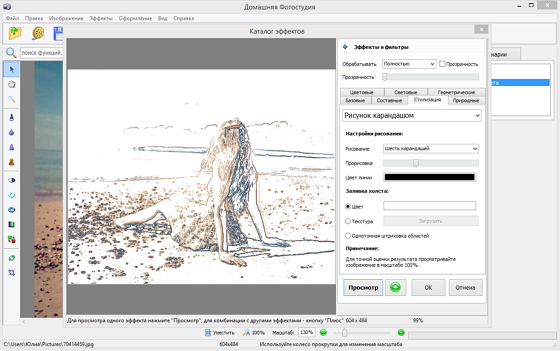
Для предварительного просмотра нажмите на соответствующую иконку в нижней части рабочего поля. Если результат обработки вас устраивает – нажмите рядом на кнопку «Ок». Также программа предлагает сохранить комбинацию эффектов для дальнейшего использования. Щелкните на изображение плюса рядом с иконкой «Просмотр». Откат изменений делается при помощи кнопки «Отмена».
Шаг 5.
Сохранить обработанное фото. Выберите вкладку «Файл» и нажмите «Сохранить». Если планируется в дальнейшем разместить снимок в социальных сетях или закачать файл на мобильное устройство, то рекомендуем вам воспользоваться функцией «Оптимизация JPEG» или «Быстрый экспорт» (мгновенно изменяет формат изображения).
Правда, что ничего сложного нет в том, как в фотошопе сделать рисунок из фотографии? Эта операция занимает всего несколько минут, благодаря полностью русифицированному меню и удобной навигации, с утилитой «Русский фотошоп» просто приятно пользоваться. О других ее функциях читайте в статьях на нашем сайте, создайте при помощи этой программы коллаж из фотографий, календарь, открытку, и другие изделия.



